
- Selenium 教程
- Selenium - 首页
- Selenium - 概述
- Selenium - 组件
- Selenium - 自动化测试
- Selenium - 环境搭建
- Selenium - 远程控制
- Selenium IDE 教程
- Selenium - IDE 简介
- Selenium - 特性
- Selenium - 限制
- Selenium - 安装
- Selenium - 创建测试
- Selenium - 创建脚本
- Selenium - 控制流
- Selenium - 存储变量
- Selenium - 警报和弹出窗口
- Selenium - Selenese 命令
- Selenium - Actions 命令
- Selenium - Accessors 命令
- Selenium - Assertions 命令
- Selenium - Assert/Verify 方法
- Selenium - 定位策略
- Selenium - 脚本调试
- Selenium - 验证点
- Selenium - 模式匹配
- Selenium - JSON 数据文件
- Selenium - 浏览器执行
- Selenium - 用户扩展
- Selenium - 代码导出
- Selenium - 代码生成
- Selenium - JavaScript 函数
- Selenium - 插件
- Selenium WebDriver 教程
- Selenium - 简介
- Selenium WebDriver vs RC
- Selenium - 安装
- Selenium - 第一个测试脚本
- Selenium - 驱动程序会话
- Selenium - 浏览器选项
- Selenium - Chrome 选项
- Selenium - Edge 选项
- Selenium - Firefox 选项
- Selenium - Safari 选项
- Selenium - 双击
- Selenium - 右击
- Python 中的 HTML 报告
- 处理编辑框
- Selenium - 单个元素
- Selenium - 多个元素
- Selenium Web 元素
- Selenium - 文件上传
- Selenium - 定位策略
- Selenium - 相对定位器
- Selenium - 查找器
- Selenium - 查找所有链接
- Selenium - 用户交互
- Selenium - WebElement 命令
- Selenium - 浏览器交互
- Selenium - 浏览器命令
- Selenium - 浏览器导航
- Selenium - 警报和弹出窗口
- Selenium - 处理表单
- Selenium - 窗口和标签页
- Selenium - 处理链接
- Selenium - 输入框
- Selenium - 单选按钮
- Selenium - 复选框
- Selenium - 下拉框
- Selenium - 处理 IFrame
- Selenium - 处理 Cookie
- Selenium - 日期时间选择器
- Selenium - 动态 Web 表格
- Selenium - Actions 类
- Selenium - Action 类
- Selenium - 键盘事件
- Selenium - 键上/下
- Selenium - 复制和粘贴
- Selenium - 处理特殊键
- Selenium - 鼠标事件
- Selenium - 拖放
- Selenium - 笔事件
- Selenium - 滚动操作
- Selenium - 等待策略
- Selenium - 显式/隐式等待
- Selenium - 支持特性
- Selenium - 多选
- Selenium - 等待支持
- Selenium - 选择支持
- Selenium - 颜色支持
- Selenium - ThreadGuard
- Selenium - 错误和日志记录
- Selenium - 异常处理
- Selenium - 其他
- Selenium - 处理 Ajax 调用
- Selenium - JSON 数据文件
- Selenium - CSV 数据文件
- Selenium - Excel 数据文件
- Selenium - 跨浏览器测试
- Selenium - 多浏览器测试
- Selenium - 多窗口测试
- Selenium - JavaScript 执行器
- Selenium - 无头执行
- Selenium - 捕获屏幕截图
- Selenium - 捕获视频
- Selenium - 页面对象模型
- Selenium - 页面工厂
- Selenium - 录制和回放
- Selenium - 框架
- Selenium - 浏览上下文
- Selenium - DevTools
- Selenium Grid 教程
- Selenium - 概述
- Selenium - 架构
- Selenium - 组件
- Selenium - 配置
- Selenium - 创建测试脚本
- Selenium - 测试执行
- Selenium - 端点
- Selenium - 自定义节点
- Selenium 报告工具
- Selenium - 报告工具
- Selenium - TestNG
- Selenium - JUnit
- Selenium - Allure
- Selenium & 其他技术
- Selenium - Java 教程
- Selenium - Python 教程
- Selenium - C# 教程
- Selenium - Javascript 教程
- Selenium - Kotlin 教程
- Selenium - Ruby 教程
- Selenium - Maven & Jenkins
- Selenium - 数据库测试
- Selenium - LogExpert 日志记录
- Selenium - Log4j 日志记录
- Selenium - Robot Framework
- Selenium - AutoIT
- Selenium - Flash 测试
- Selenium - Apache Ant
- Selenium - Github 教程
- Selenium - SoapUI
- Selenium - Cucumber
- Selenium - IntelliJ
- Selenium - XPath
- Selenium 其他概念
- Selenium - IE 驱动程序
- Selenium - 自动化框架
- Selenium - 基于关键字的框架
- Selenium - 数据驱动的框架
- Selenium - 混合驱动的框架
- Selenium - SSL 证书错误
- Selenium - 替代方案
- Selenium 有用资源
- Selenium - 问答
- Selenium - 快速指南
- Selenium - 有用资源
- Selenium - 自动化实践
- Selenium - 讨论
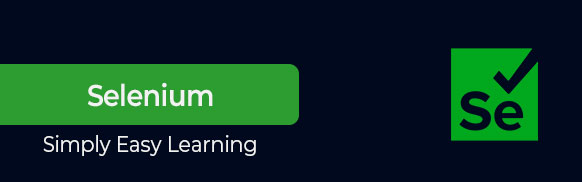
Selenium 教程
Selenium 是一款广泛采用的开源自动化测试框架,旨在帮助用户跨各种浏览器和平台测试 Web 应用程序。Selenium 不仅仅是一个工具,而是一套工具,它可以帮助测试人员更有效地自动化基于 Web 的应用程序。本综合教程将帮助您深入了解 Selenium 以及如何使用它来简化您的测试流程。
Selenium 的组件
在本教程中,您将找到对构成 Selenium 套件的以下四个工具的详细描述:
- Selenium IDE − Selenium 集成开发环境 (IDE) 是一个 Firefox 插件,它允许测试人员在遵循他们需要测试的工作流程时记录他们的操作。它允许用户创建测试脚本,而无需手动编写代码。虽然它提供了一个快速的入门方法,但 Selenium IDE 通常不推荐用于测试复杂的场景。
- Selenium RC − Selenium 远程控制 (RC) 是旗舰测试框架,它允许进行比简单的浏览器操作和线性执行更复杂的操作。它可以帮助您使用 Java、C#、PHP、Python、Ruby 和PERL 等编程语言的全部功能来创建更复杂的测试。
- Selenium WebDriver − Selenium WebDriver 是 Selenium RC 的继任者,它直接向浏览器发送命令并检索结果。WebDriver 旨在自动化浏览器交互。它提供了一个简单的 API 来控制浏览器并帮助用户与 Web 元素交互。
- Selenium Grid − Selenium Grid 旨在跨多台机器执行并行测试。由于测试执行分布在不同的环境中,因此可以大大缩短测试时间。
Selenium 的主要特性
以下是 Selenium 的一些突出特性,使其在测试人员和开发人员中如此受欢迎:
- 跨浏览器兼容性 − 您可以使用 Selenium 在不同的浏览器上执行测试,包括 Chrome、Firefox、Safari 和 Internet Explorer。这确保您的 Web 应用程序在多个平台上都能一致地执行。
- 平台独立性 − Selenium 不受任何特定操作系统的限制。它可以在 Windows、macOS 和Linux 上运行。由于这种平台独立性,Selenium 是测试各种应用程序的首选。
- 支持多种编程语言 − Selenium 支持多种编程语言,包括Java、Python、C#、Ruby 和JavaScript。这种灵活性允许测试人员和开发人员选择他们熟悉的语言。
- 可扩展性 − Selenium 具有允许用户通过多个插件或扩展来整合附加功能的特性。可以轻松地自定义 Selenium 以满足特定的测试需求。
使用 Selenium WebDriver 的示例测试脚本
使用 Selenium 入门包括设置开发环境,根据您的专业知识选择最合适的编程语言,以及配置 Selenium WebDriver。本教程将指导您完成每个步骤,并在必要时提供动手示例。
这是一个示例测试用例,使用Python 和 Selenium WebDriver 编写的,我们将打开一个 Web 浏览器 (Chrome),导航到一个网站 (www.tutorialspoint.com),获取其标题并在控制台中打印它。
示例
在开始之前,请确保您的系统上已安装 Python 以及 Selenium WebDriver 库。
from selenium import webdriver
def first_test_script():
# Create an instance of the Chrome WebDriver
# you can use other browsers too
driver = webdriver.Chrome()
# navigate to the website
driver.get("https://tutorialspoint.com")
# Get the actual title of the page
title = driver.title
# Print the title of the website
print("Title: " + title)
# Close the browser window
driver.quit()
if __name__ == "__main__":
first_test_script()
将脚本保存到文件(例如:selenium_example.py)并使用以下命令运行它:
python selenium_example.py
输出
我们从这段 Python 代码中得到了以下输出:
Title: Online Tutorials, Courses, and eBooks Library | Tutorialspoint
读者对象
本教程面向希望通过实践示例学习 Selenium 基础知识的软件测试专业人员。本教程包含足够的要素,可以帮助您开始学习 Selenium,并在此基础上提升您的专业技能。
先决条件
在开始本教程之前,您应该具备Java或其他面向对象编程语言的基础知识。此外,您应该熟悉测试概念的基础知识。
广告
